pycharm에 셀레늄을 설치하는 방법
- DDD원래의
- 2023-12-08 14:32:312891검색
Pycharm 설치 셀레늄 단계: 1. PyCharm을 엽니다. 2. 메뉴 표시줄에서 "파일", "설정", "프로젝트: [프로젝트 이름]"을 선택합니다. 4. 오른쪽 탭 "을 클릭합니다. 5. 팝업 창에서 Selenium을 검색합니다. 6. Selenium을 찾아 옆에 있는 "설치" 버튼을 클릭합니다. 7. 설치가 완료될 때까지 기다립니다. 8. 설정 대화 상자를 닫습니다.

이 튜토리얼의 운영 체제: Windows 10 시스템, PyCharm 2023.2 버전, Dell G3 컴퓨터.
PyCharm에 Selenium 라이브러리를 설치하려면 다음 단계를 따르세요.
1. PyCharm을 열고 프로젝트를 입력하세요.
2. 메뉴 표시줄에서 "파일"-> "설정"-> "프로젝트: [프로젝트 이름]"을 선택합니다.
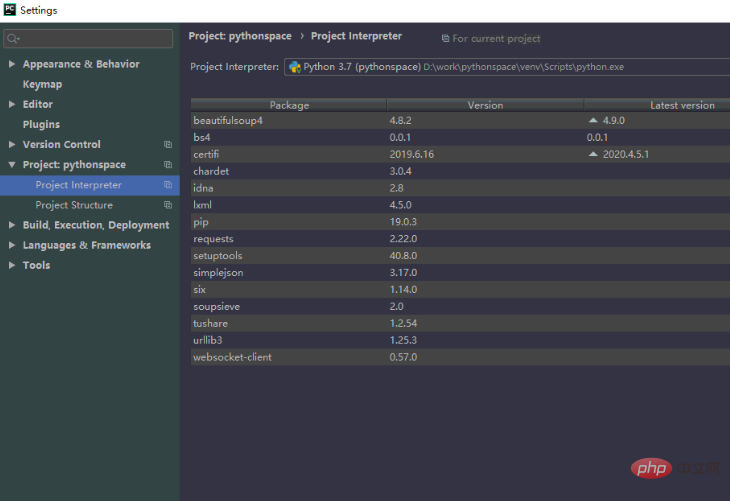
3. 설정 대화 상자에서 "프로젝트 통역사" 탭을 선택합니다.
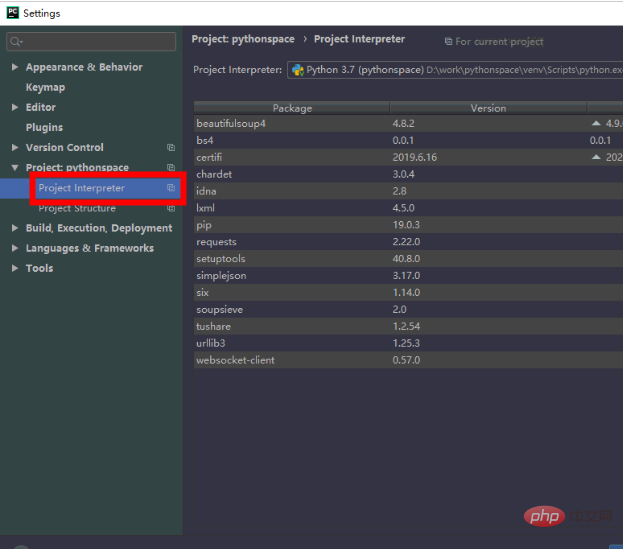
4. 프로젝트 해석기 탭 오른쪽에 "+"(더하기 기호) 버튼이 표시되면 클릭하세요.
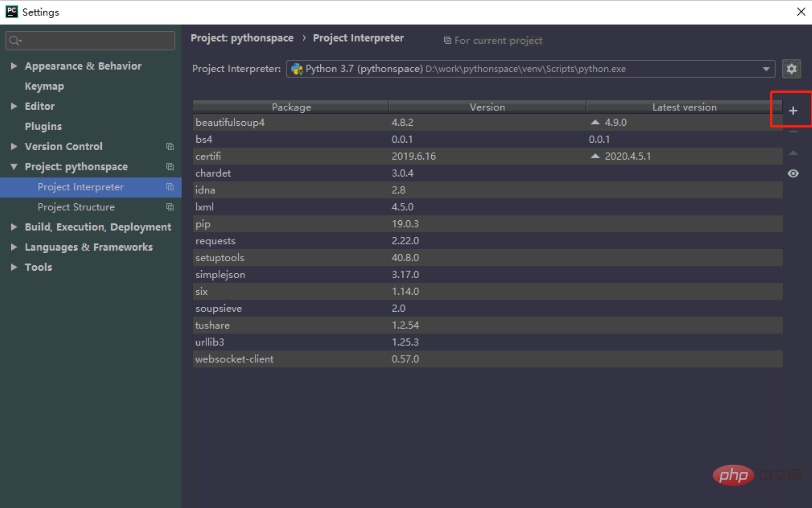
5. "사용 가능한 패키지" 팝업 창에서 "셀레늄"을 검색하세요.
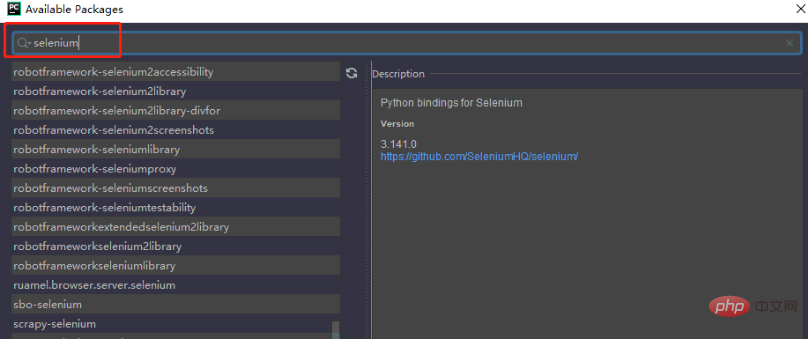
6. 검색 결과에서 "셀레늄"을 찾아 옆에 있는 "패키지 설치" 버튼을 클릭하세요.
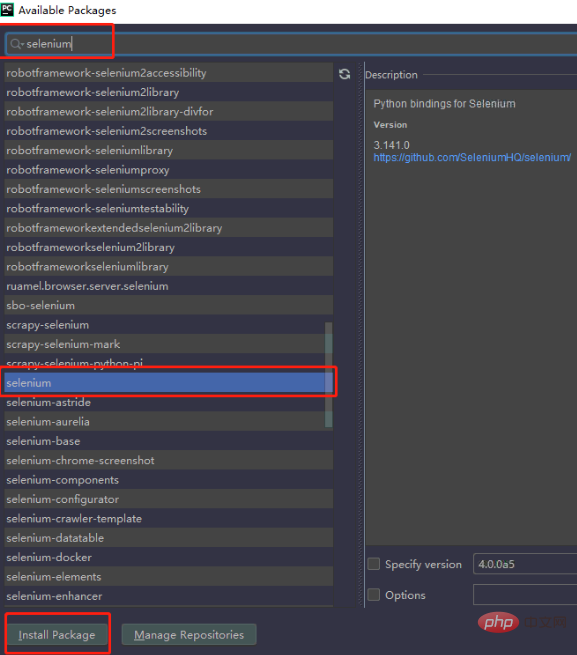
7. 설치가 완료될 때까지 기다립니다. 설치가 완료되면 PyCharm은 프로젝트 인터프리터 목록을 자동으로 새로 고칩니다.
8. 설치가 완료되었는지 확인한 후 설정 대화 상자를 닫습니다.
이제 PyCharm에 Selenium 라이브러리가 성공적으로 설치되었습니다. 코드에서 Selenium 라이브러리를 가져와 자동화된 테스트 또는 기타 관련 작업에 사용할 수 있습니다.
예를 들어, 다음은 Selenium 라이브러리를 사용하여 웹 페이지를 열고 제목을 인쇄하는 방법을 보여주는 간단한 샘플 코드입니다.
from selenium import webdriver driver = webdriver.Chrome() # 使用Chrome浏览器 driver.get('https://www.example.com') # 打开网页 print(driver.title) # 打印网页标题 driver.quit() # 关闭浏览器
Selenium 라이브러리를 사용하기 전에 해당 브라우저가 드라이버가 올바르게 설치된 프로그램입니다. 위의 예제 코드는 Chrome 브라우저 드라이버를 사용하고 있으며, 사용 중인 브라우저에 따라 해당 드라이버를 다운로드하고 환경 변수를 구성해야 합니다.
위 내용은 pycharm에 셀레늄을 설치하는 방법의 상세 내용입니다. 자세한 내용은 PHP 중국어 웹사이트의 기타 관련 기사를 참조하세요!

